Maison >Problème commun >Un nouveau bouton de mode sombre arrive dans le centre d'action de Windows 11
Un nouveau bouton de mode sombre arrive dans le centre d'action de Windows 11
- WBOYWBOYWBOYWBOYWBOYWBOYWBOYWBOYWBOYWBOYWBOYWBOYWBavant
- 2023-04-13 19:07:111411parcourir

Les gens parlent de la fonctionnalité mode sombre de Windows 11 depuis que le nouveau système d'exploitation n'était encore qu'un concept.
Maintenant que nous bénéficions d'une expérience plus stable, Microsoft ajoute de plus en plus de fonctionnalités pour nous aider à mieux naviguer et utiliser leurs derniers produits.
Retour au mode sombre, cette fonctionnalité est très nécessaire pour de nombreux utilisateurs, l'entreprise est donc sur le point de proposer un nouveau moyen plus simple d'y accéder.
Des initiés révèlent que Microsoft teste de nouvelles idées d'accès au mode sombre
Tout au long de sa durée de vie, les utilisateurs ont exprimé leur mécontentement face à l'incapacité de Windows 11 à basculer automatiquement entre les modes sombre et clair.
Cependant, Microsoft semble enfin être sur la bonne voie pour améliorer la situation, avec un nouveau bouton bascule stratégiquement placé dans le Centre d'action.
Ce n'est pas quelque chose que le géant de la technologie de Redmond partage officiellement avec ses utilisateurs. La nouvelle vient d'un initié qui a partagé l'information sur Twitter.
Selon cet article, Microsoft travaille déjà sur cette fonctionnalité et on pourrait même la voir ajoutée au système d'exploitation avant la fin de l'année.
Ce nouveau bouton serait ajouté au Centre d'action de Windows 11, permettant aux utilisateurs d'activer ou de désactiver le mode sombre d'un simple clic.
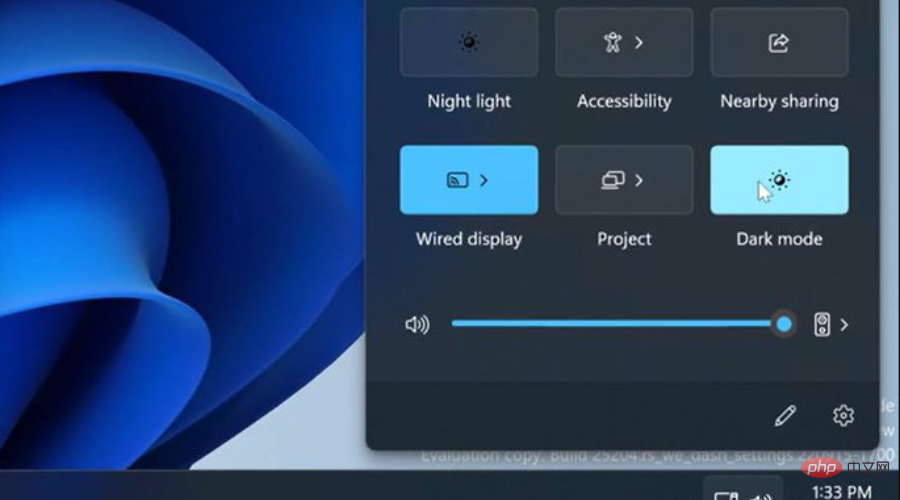
Beaucoup diront peut-être que c’est loin d’être la meilleure solution, mais nous devons quand même reconnaître qu’il s’agit d’un pas clair dans la bonne direction.
Cependant, en attendant la sortie de cette nouvelle fonctionnalité, nous pouvons vous montrer comment activer le mode sombre sur votre PC Windows 11.
Vous pouvez également apprendre à activer le mode sombre à l’échelle du système dans Windows 11, si c’est vraiment ce que vous voulez faire.
Comme vous vous en doutez, il n’existe aucune information approximative sur le moment où Microsoft envisage de mettre en œuvre le changement de mode sombre.
Les captures d'écran publiées sur Twitter sont tirées de la version 25204 de Windows 11, jamais publiée et désormais obsolète, ce qui suggère que Microsoft expérimente de nouvelles fonctionnalités et n'a pas encore décidé de les publier pour des tests publics.
Cela dit, si vous souhaitez un outil riche en fonctionnalités pour gérer les modes sombre et clair dans Windows 11 et 10, il existe des applications qui le permettent.
Il ne fait aucun doute que le mode sombre dans Windows 11 est un vaste domaine qui doit être peaufiné et amélioré, et ne se limite pas à un changement de thème automatique ou à une bascule dans le Centre d'action.
Nous garderons un œil sur tout développement ici et vous serez le premier à en savoir plus. En attendant, pour le mode sombre, utilisez simplement l'un de nos tutoriels ci-dessus.
Que pensez-vous de cette nouvelle fonctionnalité de Windows 11 ? Partagez vos réflexions avec nous dans la section commentaires ci-dessous.
Vous avez encore des questions ? Utilisez cet outil pour les résoudre :
Sponsorisé
Si les suggestions ci-dessus ne résolvent pas votre problème, votre PC peut rencontrer des problèmes Windows plus graves. Nous vous recommandons de télécharger cet outil de réparation de PC (noté « Excellent » par TrustPilot.com) pour résoudre facilement ces problèmes. Après l'installation, cliquez simplement sur le bouton "Démarrer l'analyse" et appuyez sur "Réparer tout".
Ce qui précède est le contenu détaillé de. pour plus d'informations, suivez d'autres articles connexes sur le site Web de PHP en chinois!

